Техническая поддержка
Очистка кэш-памяти и удаление файлов cookie
Если Вы выполнили проверку по доступности ресурса в сети и ресурс доступен, но Ваш браузер выдаёт, что"Запрашиваемая страница недоступна", то необходимо выполнить следующие действия.
Иногда ошибки, возникающие при подаче запроса к ресурсу в Сети, могут быть вызваны интернет-браузером. Чтобы устранить ошибки, возможно, необходимо очистить кэш-память и удалить файлы cookie в браузере. Пожалуйста, следуйте приведенным ниже инструкциям.
Internet Explorer 6.0
Выберите Инструменты (Tools), затем Настройки Интернета (Internet Options).
Во вкладке Общие (General) раздела Временные файлы Интернета (Temporary Internet Files) нажмите кнопку Удалить файлы (Delete Files).
Выберите Удалить куки-файлы (Delete Cookies).
Нажмите Закрыть (Close).
Закройте браузер.
Internet Explorer 7.0
Выберите Инструменты (Tools), затем Удалить историю (Delete Browsing History).
В разделе Временные файлы Интернета (TemporaryInternetFiles) нажмите кнопку Удалить файлы (Delete Files) и выберите Да (Yes).
В разделе Куки-файлы (Cookies) нажмите Удалить куки-файлы (Delete Cookies) и выберите Да (Yes).
Нажмите Закрыть (Close).
Закройте браузер.
Internet Explorer 8.0
В меню Инструменты (Tools) выберите Настройки Интернета (Internet Options).
Откроется вкладка Общие (General).
Во вкладке Общие (General) раздела История (Browsing History) нажмите кнопку Удалить... (Delete...).
Убедитесь, что в появившемся окне Удалить историю (Delete Browsing History) отмечены пункты Временные файлы Интернета (Temporary Internet Files) и Куки-файлы (Cookies).
Нажмите кнопку Удалить (Delete) и перезагрузите браузер.
Google Chrome для Mac OS
Нажмите Chrome и выберите Очистить данные посещений (Clear Browsing Data).
Убедитесь, что отмечены пункты Очистить кэш (Empty the cache) и Удалить куки и другие данные сайтов (Delete cookies and other site data).
Нажмите Очистить данные посещений (Clear browsing data).
Закройте и перезапустите браузер.
Google Chrome дляПК c ОС Windows
Нажмите значок гаечного ключа в правом верхнем углу и выберите Настройки (Options).
Во вкладке UndertheHood нажмите Очистить данные посещений... (Clearbrowsingdata...).
Убедитесь, что отмечены пункты Очистить кэш (Empty the cache) и Удалить куки и другие данные сайтов (Delete cookies and other site data).
Нажмите Очистить данные посещений (Clear browsing data).
Закройте и перезапустите браузер.
Firefox 3.0 для ПК c ОС Windows и Mac
Выберите: Инструменты (Tools), затем Очистить личные данные (Clear Private Data).
Убедитесь, что пункты Кэш (Cache) и Куки-файлы (Cookies) отмечены.
Нажмите Очистить личные данные (Clear Private Data Now).
Закройте и перезапустите браузер.
Firefox 3.5 для ПК c ОС Windows и Mac
Выберите: Инструменты (Tools), затем Очистить недавнюю историю (Clear Recent History).
Убедитесь, что пункты Кэш (Cache) и Куки-файлы (Cookies) отмечены.
Нажмите Очистить сейчас (Clear Now).
Закройте и перезапустите браузер.
Safari 3.0 и 4.0
Откройте Safari.
Выберите: Очистить Кэш (Empty Cache).
Выберите: Очистить (Empty) в диалоговом окне Вы уверены? (Are you sure?).
Выберите: Настройки (Preferences), затем во вкладке Безопасность (Security) Показать куки-файлы (Show Cookies) и Удалить все (Remove All).
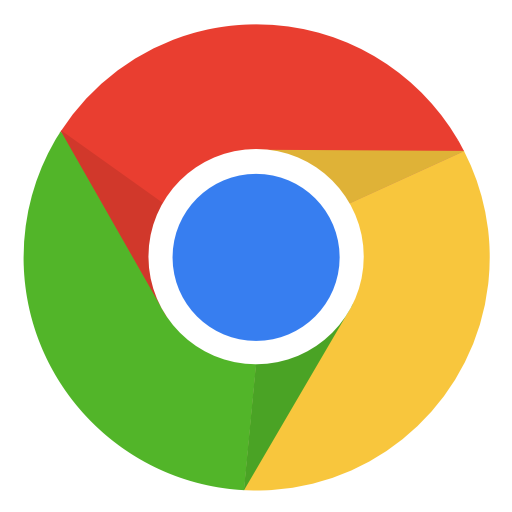 Google Chrome
Google Chrome Skype
Skype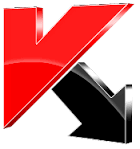 Антивирус Касперского
Антивирус Касперского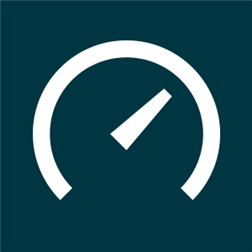 speedtest.net
speedtest.net Вконтакте
Вконтакте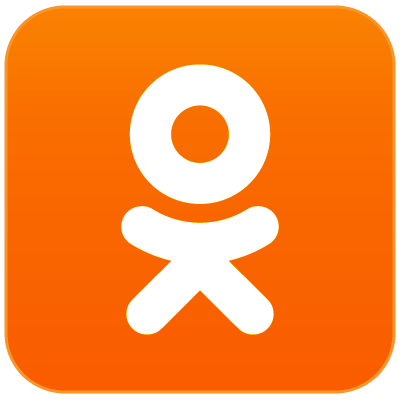 Одноклассники
Одноклассники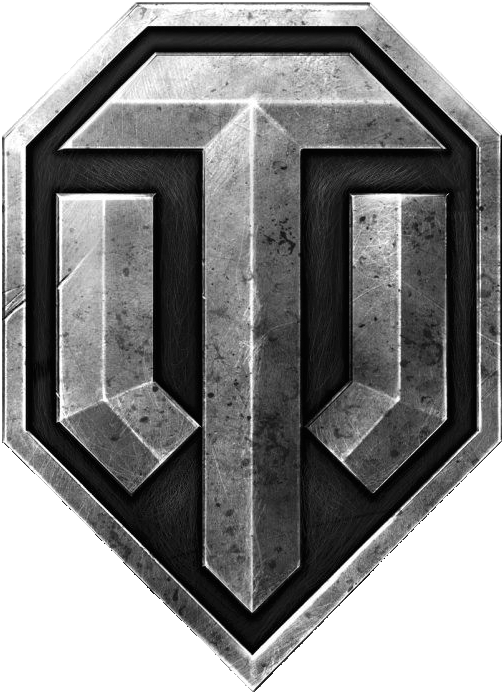 World of Tanks
World of Tanks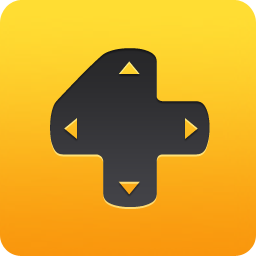 Фогейм
Фогейм Игры@mail.ru
Игры@mail.ru Windows 10
Windows 10 Windows 8
Windows 8 Windows 7
Windows 7 Windows XP
Windows XP Windows 98
Windows 98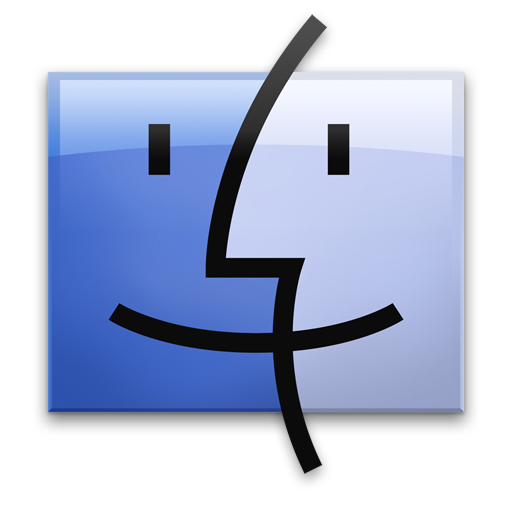 Mac OS
Mac OS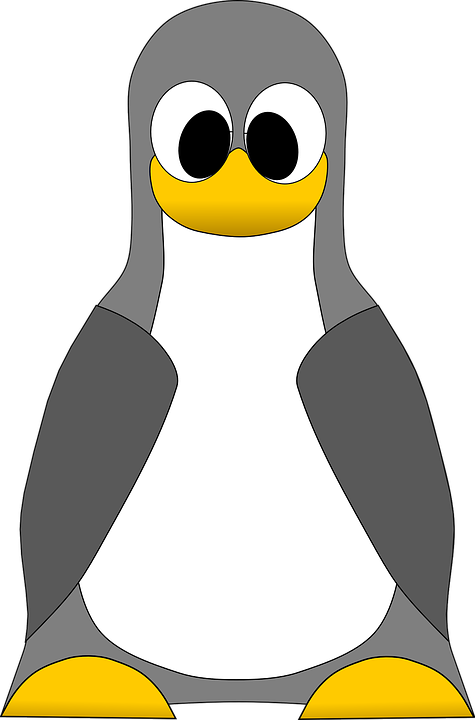 Linux
Linux